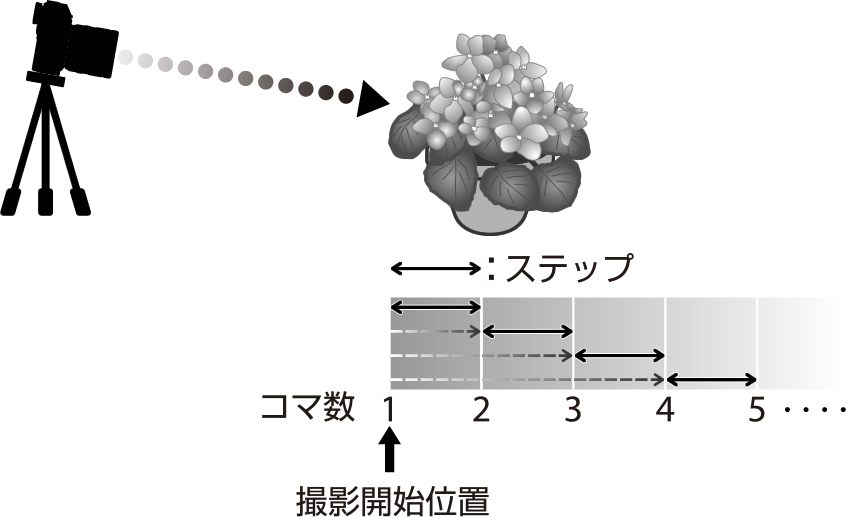A撮影メニュー(撮影設定)
撮影時の設定を設定できます。
撮影画面でMENU/OKボタンを押して、A(撮影設定)タブを選びます。
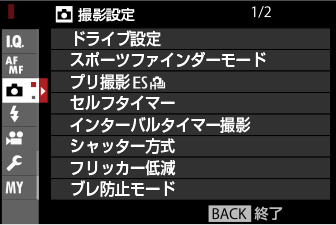
メニューに表示される項目は、撮影モードによって異なります。
- ドライブ設定
- スポーツファインダーモード
- プリ撮影sJ
- セルフタイマー
- インターバルタイマー撮影
- シャッター方式
- フリッカー低減
- ブレ防止モード
- 感度AUTO設定
- マウントアダプター設定
- ワイヤレス通信
ドライブ設定
ドライブモードの設定を変更できます。
| 設定 | 説明 | |||||||
|---|---|---|---|---|---|---|---|---|
| BKT設定 (aBKT設定) |
ドライブモードがBKTのときのブラケティングの種類やそれぞれの設定を変更できます。 | |||||||
| CH 高速連写 |
ドライブモードがCH(高速連写)のときの連写速度を設定します。電子シャッター使用時の表示フレームレートは、1.25Xクロップの連写速度選択時は60fps、それ以外は40fpsになります。
*1 電子シャッター使用時のみ選べます。 *2 電子シャッター使用時は10fpsになります。 |
|||||||
| CL 低速連写 |
ドライブモードがCL(低速連写)のときの連写速度を設定します。
|
|||||||
| ADV. フィルター設定 | ドライブモードがADV.のときのフィルター効果を設定します(aアドバンストフィルターの種類)。 |
BKT設定
ドライブモードがBKTのときのブラケティングの種類やそれぞれの設定を変更できます。
| 設定 | 説明 | ||||||||
|---|---|---|---|---|---|---|---|---|---|
| BKT選択 |
ドライブモードがBKTのときのブラケティングの種類を選びます。
|
||||||||
| AEブラケティング |
BKT選択がOAEブラケティングのときの撮影コマ数などを設定できます。
|
||||||||
| ISOブラケティング |
BKT選択がWISOブラケティングのときの変化量を設定します。
|
||||||||
| フィルムシミュレーションBKT | BKT選択がXフィルムシミュレーションBKTのときに撮影する3枚の画像に対するフィルムシミュレーションの設定をそれぞれ設定します(aフィルムシミュレーション)。 | ||||||||
| ホワイトバランスBKT |
BKT選択がVホワイトバランスBKTのときの変化量を設定します。
|
||||||||
| フォーカスBKT |
BKT選択がZフォーカスBKTのときの撮影コマ数などを設定できます。
撮影中は、ズーム操作を行わないでください。 コマ数/ステップとピント位置の関係について コマ数/ステップとピント位置の関係は図のようになります。
ピント位置は、撮影開始位置から無限遠側に向かって移動します。 ステップの数値が小さいとピント位置の間隔は狭くなり、大きいと広くなります。 ピント位置が無限遠に到達すると、コマ数の設定に関わらず撮影を終了します。 |
スポーツファインダーモード
撮影画面をクロップし、枠内を撮影します。スポーツや鳥など動く被写体を撮影する場合に便利です。
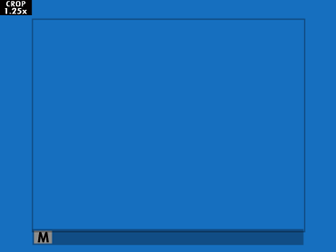
| 設定 | 説明 |
|---|---|
| ON | 画面内に画角1.25倍相当のフレーム(枠)が表示され、フレーム(枠)内をクロップして撮影します。 |
| OFF | クロップ撮影しません。 |
撮影メニューのH画質設定 > 画像サイズはPサイズのみ選べます。
電子シャッターで撮影可能なモードのときは使用できません。
プリ撮影sJ
シャッターボタンを全押ししてから撮影画像がメモリーカードに記録されるまでのタイムラグを抑えるために、シャッターボタンを半押しした時から電子シャッターによる撮影を開始し、全押し直前の画像から連写した画像をメモリーカードに記録します。
| 設定値 | |
|---|---|
| ON | OFF |
連写設定がCH(高速連写)でs電子シャッターのときにプリ撮影を行います。
セルフタイマー
シャッターボタンを全押ししてからセルフタイマーが開始されるまでの時間を設定できます。
- 画面には、シャッターがきれるまでの秒数が表示されます。
- タイマーを途中で止めるには、DISP/BACKボタンを押します。
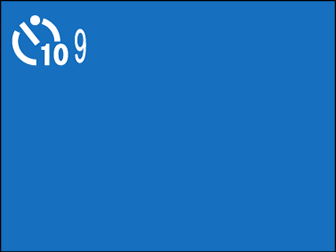
| 設定 | 説明 |
|---|---|
| R2秒 | シャッターボタンを全押ししてから2秒後にシャッターがきれます。シャッターボタンを押すときにカメラが動くのを防ぐときなどに使用します。セルフタイマー開始と同時にカメラ前面のセルフタイマーランプが点滅します。 |
| S10秒 | シャッターボタンを全押ししてから10秒後にシャッターがきれます。撮影者を含めた集合写真を撮影するときなどに使用します。カメラ前面のセルフタイマーランプが点灯し、撮影直前に点滅します。 |
| OFF | セルフタイマーを使用しません。 |
シャッターボタンを押すときは、レンズの前に立たないでください。ピントが合わなかったり、適正な明るさにならなかったりすることがあります。
セルフタイマー設定は、電源をオフにすると自動的に解除されます。
インターバルタイマー撮影
設定した時間ごとに自動撮影するインターバルタイマー撮影の撮影間隔と撮影回数を設定できます。
-
撮影メニューからA撮影設定 > インターバルタイマー撮影を選び、MENU/OKボタンを押します。
インターバルタイマー撮影の設定画面が表示されます。
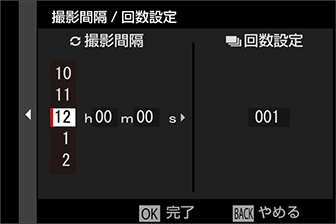
-
efghで撮影間隔と撮影回数を設定し、MENU/OKボタンを押します。
開始時間設定画面が表示されます。

-
efghで開始時間を設定し、MENU/OKボタンを押します。
インターバルタイマー撮影が開始されます。
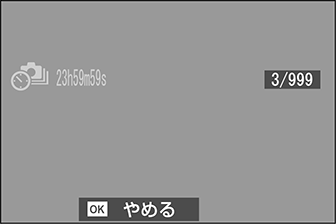
バルブ撮影、多重露出撮影のインターバルタイマー撮影はできません。また、連写でインターバルタイマー撮影すると、1回の撮影は1コマ撮影となります。
三脚のご使用をおすすめします。
撮影中のバッテリー切れに注意してください。縦位置バッテリーグリップ VG-XT3に付属しているACパワーアダプターAC-9VSをご使用ください。
インターバルタイマー撮影中は画面の表示が消えます。撮影の数秒前になると画面表示が復帰します。
画面の表示が消えているときにシャッターボタンを押すと、画面表示が復帰します。
撮影回数を∞に設定すると、メモリーカードに空きがなくなるまで撮影します。
シャッター方式
使用するシャッター方式を変更できます。電子シャッターを使用すると、シャッター音を消して撮影することもできます。
| 設定 | 説明 |
|---|---|
| t メカニカルシャッター |
メカニカルシャッターで撮影します。 |
| s 電子シャッター |
電子シャッターで撮影します。 |
| t 電子先幕シャッター |
シャッターボタンを押してから露光開始までの時間を短縮して撮影できます。 |
| u メカニカル+電子 |
カメラが状況に応じてメカニカルまたは電子シャッターで撮影します。 |
| v 電子先幕+メカニカル |
カメラが状況に応じて電子先幕またはメカニカルで撮影します。 |
| w 電子先幕+メカニカル+電子 |
カメラが状況に応じて電子先幕、メカニカル、電子シャッターのいずれかを使って撮影します。 |
s電子シャッター、uメカニカル+電子、v電子先幕+メカニカル+電子のいずれかに設定すると、シャッタースピードダイヤルを8000にしたあとにリアコマンドダイヤルで、より高速のシャッタースピードを選べます。
電子シャッター使用時は、以下のことにご注意ください。
- 動いている被写体を撮影すると、画像が歪んで撮影される場合があります。
- 高速シャッター使用時においても、手持ち撮影すると画像が歪んで撮影される場合があります。三脚のご使用をおすすめします。
- 瞬間的な光や、蛍光灯などの照明下では、帯状のムラが撮影されることがあります。
- シャッター音を消して撮影できますが(aシャッター音量)、被写体のプライバシーや肖像権などに十分ご配慮の上、お客様の責任でお使いください。
電子先幕シャッター使用時は、以下のことにご注意ください。
- シャッタースピードが高速になるほど露光ムラが大きくなり、被写体のボケ像が欠けて写ることがあります。
電子シャッター使用時は、以下の機能制限があります。
- ISO感度は12800~160に制限されます。
- 電子シャッターで撮影されるときは、長秒時ノイズ低減は機能しません。
- フラッシュは発光しません。
フリッカー低減
蛍光灯などの照明下で画面や画像に発生するちらつき(フリッカー現象)を低減します。
| 設定 | 説明 |
|---|---|
| 全コマ | 全コマでフリッカー低減処理を行います。1コマ目のみでフリッカー低減処理を行う場合に対し、連写速度が遅くなります。 |
| 1コマ目のみ | 1コマ目のみでフリッカー低減処理を行い、2枚目以降(連写時)はその処理を継続します。連写中にフリッカーが見えてきてしまう事があります。 |
| OFF | フリッカー低減を行いません。 |
フリッカー低減を使用すると、撮影にかかる時間が長くなります。
電子シャッターでは、フリッカー低減がOFFになります。
動画撮影では、使用できません。
ブレ防止モード
手ブレを軽減します。
| 設定 | 説明 |
|---|---|
| l常時 | 常に手ブレ軽減を行います。 |
| m撮影時 | 撮影される瞬間のみ手ブレ軽減を行います。フォーカスモードがCのときは、シャッターボタン半押し時も手ブレを軽減します。 |
| OFF | 手ブレ軽減を使用しません。三脚使用時などカメラが固定されている場合は、ブレ防止モードをOFFにしてください。OFFのときは、xが表示されます。 |
手ブレ補正対応レンズ装着時のみ有効です。
感度AUTO設定
感度ダイヤルをA(オート)に合わせたときの基準ISO感度、上限ISO感度、低速シャッター限界を設定できます。AUTO1、AUTO2、AUTO3にそれぞれ異なった値を設定できます。
| 設定 | 設定値 | 工場出荷時の設定値 | ||
|---|---|---|---|---|
| AUTO1 | AUTO2 | AUTO3 | ||
| 基準ISO感度 | 12800 ~ 160 | 160 | ||
| 上限ISO感度 | 12800 ~ 400 | 800 | 1600 | 3200 |
| 低速シャッター限界 | 1/500 ~ 1/4秒、AUTO | AUTO | ||
基準ISO感度と上限ISO感度を設定すると、その範囲内で最適な露出になるようにカメラが自動的にISO感度を設定します。また、低速シャッター限界では、ISO感度が自動で切り替わるシャッタースピードの低速側の限界値を設定できます。
上限ISO感度よりも基準ISO感度を高く設定している場合は、上限ISO感度で設定されているISO感度で撮影されます。
基準ISO感度と上限ISO感度の範囲内でも最適な露出が得られない場合は、低速シャッター限界で設定したシャッタースピードよりも遅くなる場合があります。
低速シャッター限界をAUTOにすると、レンズの焦点距離に応じてカメラが自動的に低速シャッター限界の値を設定します(手ブレ補正のON/OFFによって、設定は変わりません)。この時のシャッタースピードの目安は、「1/焦点距離」秒になります。
マウントアダプター設定
別売のMマウントアダプター「FUJIFILM M MOUNT ADAPTER」を使用して、カメラ側に情報を送ることができないレンズを装着したときに、レンズに合わせて焦点距離をカメラに設定できます。
焦点距離設定
焦点距離を設定するレンズを選び(レンズ1~レンズ6)、使用するレンズの実焦点距離を設定します。
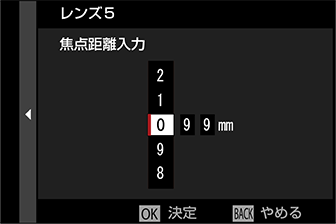
歪曲収差補正
画像の周辺部が歪んでしまう「歪曲収差」を補正できます。タル型と糸巻き型の補正を、それぞれ強、中、弱の3段階で補正できます。
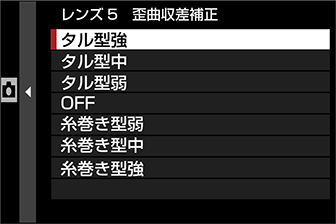
色シェーディング補正
画像中央部と周辺部の色の違いなど(シェーディング)を画像の四隅それぞれ個別に補正できます。
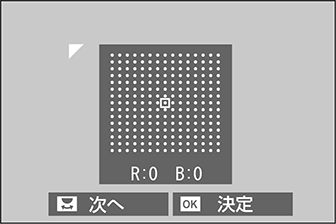
補正方法
-
リアコマンドダイヤルを回して、補正場所(画面の四隅)を選びます。三角マークで表示される隅をそれぞれ補正できます。
-
efghで補正値(色・量)を設定します。画像中央部と周辺部の色の差がなくなるように調整してください。
- レッド/シアン(横軸方向):–9~+9の範囲でレッドとシアンの縁取りを補正します。
- ブルー/イエロー(縦軸方向):–9~+9の範囲でブルーとイエローの縁取りを補正します。
色シェーディング補正を効果的に行うためには、青空やグレーの紙など単色のものを撮影し、その画像で最適化してください。
周辺光量補正
画像の周辺光量を補正できます。補正量は、–5~+5と0(ゼロ)の計11段階から選べます。
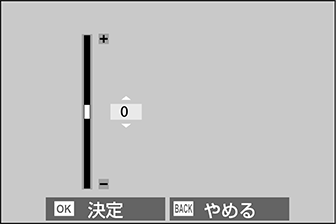
- プラス側に補正すると周辺光量が上がり、オールドレンズでの補正に有効です。
- マイナス側に補正すると周辺光量が下がり、古いレンズやピンホールカメラで撮影したような効果が得られます。
周辺光量補正を効果的に行うためには、青空やグレーの紙など単色のものを撮影し、その画像で最適化してください。
ワイヤレス通信
無線LANを使ってスマートフォンと通信できます。スマートフォンと通信すると、以下の機能が使用できます。
スマートフォンを操作して、カメラで撮影
カメラからスマートフォンに画像を送信
スマートフォン側でカメラ内の画像を閲覧/取り込み
スマートフォンで取得した位置情報をカメラに送信
これらの機能を使用するには、スマートフォンにあらかじめ最新のスマートフォンアプリケーション「FUJIFILM Camera Remote」をインストールしておく必要があります。
「FUJIFILM Camera Remote」については、以下のサイトをご覧ください。

 をクリックしてください。
をクリックしてください。